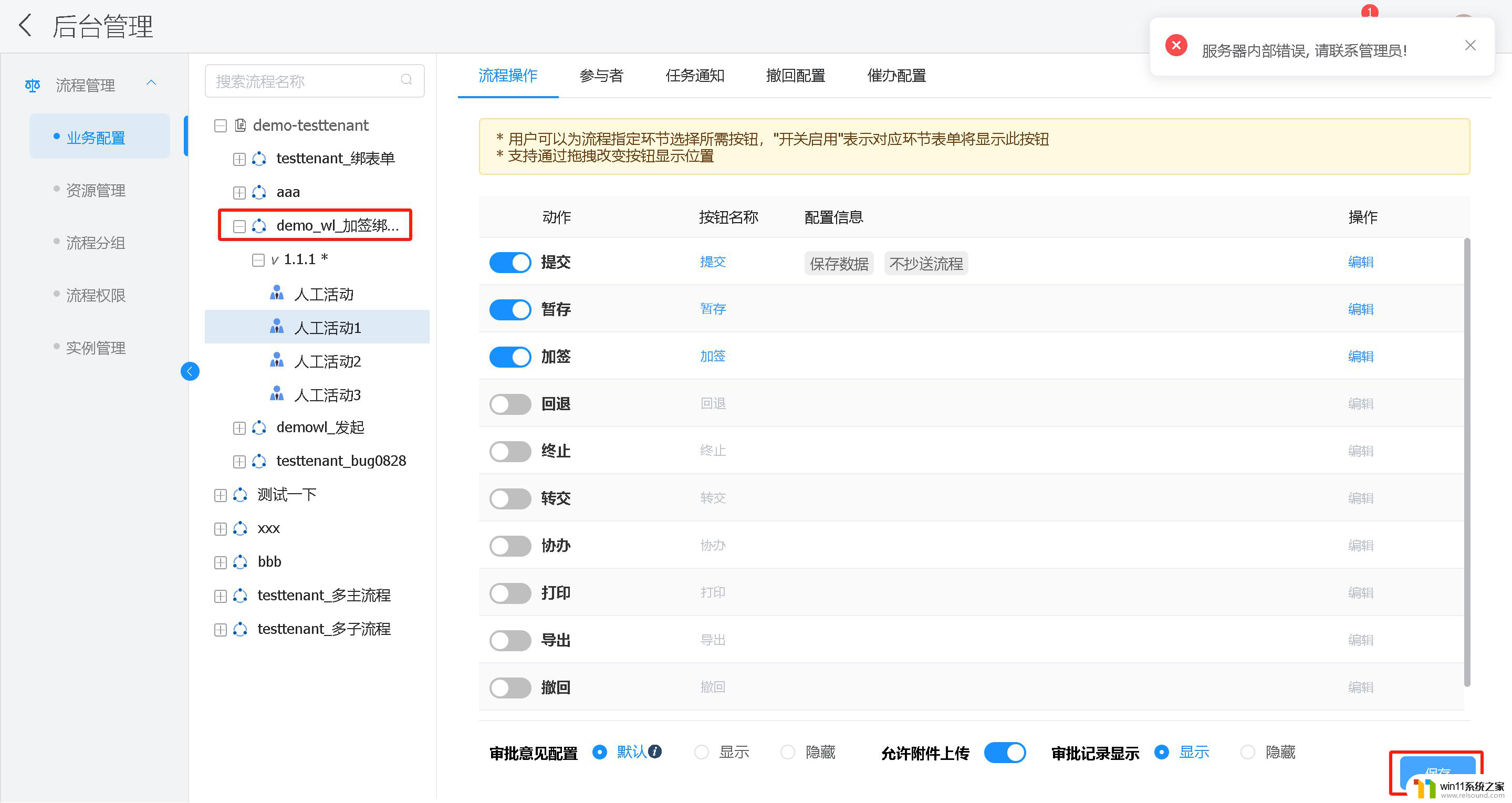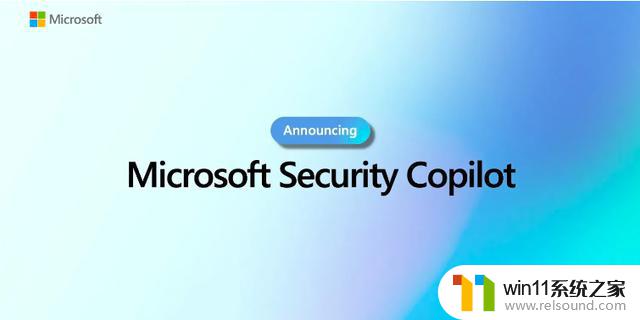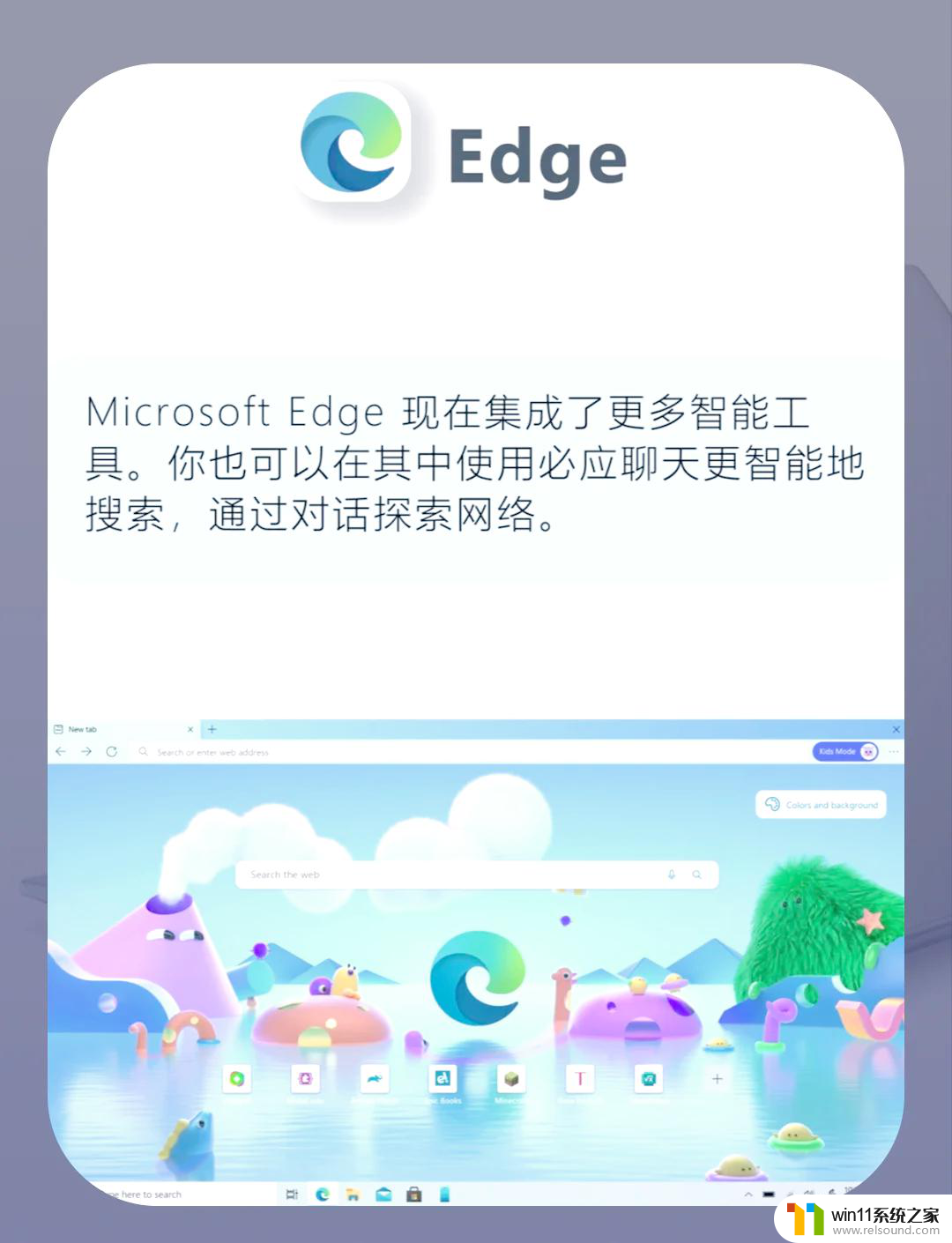win10家庭版获取管理员权限win10家庭版 win10家庭版管理员权限开启步骤
更新时间:2024-08-04 09:20:20作者:relsound
Win10家庭版作为Windows操作系统的一种版本,相比专业版和企业版功能略显简约,其中最大的区别就是家庭版用户无法直接获取管理员权限,对于一些需要进行系统设置和安装软件等操作的用户来说,获取管理员权限是必不可少的。如何在Win10家庭版中获取管理员权限呢?接下来我们就来了解一下。
步骤如下:
1.点击右下角的图标,打开“所有设置”
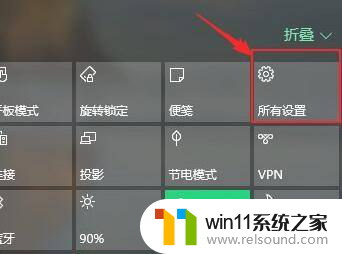
2.接着进入“更新和安全”选项。
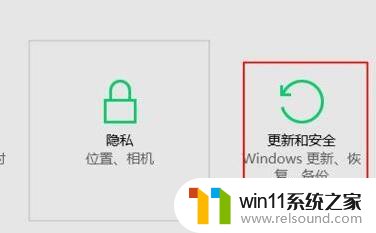
3.然后点击左边栏的“恢复”选项进入。
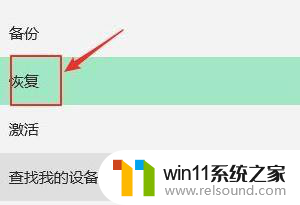
4.接着点击高级启动下的“立即重启”
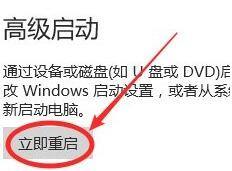
5.重启进入安全模式后,按下键盘“Win+R”。输入“control userpasswords2”回车确定。
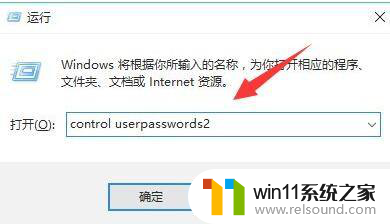
6.再选中需要的用户,点击“属性”
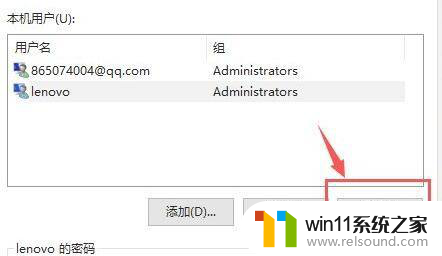
7.最后在其中勾选“管理员”并重启电脑即可获得管理员权限。
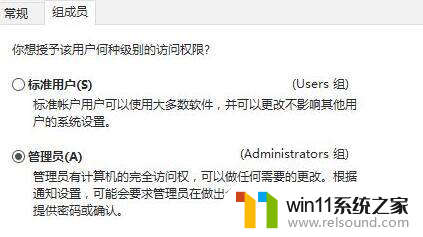
以上就是win10家庭版获取管理员权限win10家庭版的全部内容,如果你遇到这个问题,可以按照以上方法解决,希望对大家有所帮助。